话外一下,建议用Cairo-dock替代Docky,我觉得Cairo-dock更好。
一些有用的链接见文末。
本文为了使行文生动加了好多废话,如果你是实务派,可以忽略所有有括号的文字。
零。由来
我觉得GNOME 2默认的metacity实在不怎么样,又慢又占资源,偶然在LinuxTOY上看到了Openbox的介绍(PDF),感觉非常适合我等不喜欢配置的懒人(所以fvwm直接被排除),于是在安装了openbox。
作为使用X的用户,怎么能天天在dock上点终端用yum安装呢,岂不把自带的“添加/删除软件”给冷落了……
该玩意经本人测试在Fedora官方源里有。
据说在Debian/Ubuntu里面也有。
一。初识
好了,安装完成了,我们临时启动看看效果吧。
Alt+F2打开“运行”窗口,输入 openbox --replace ,回车,看看效果吧!
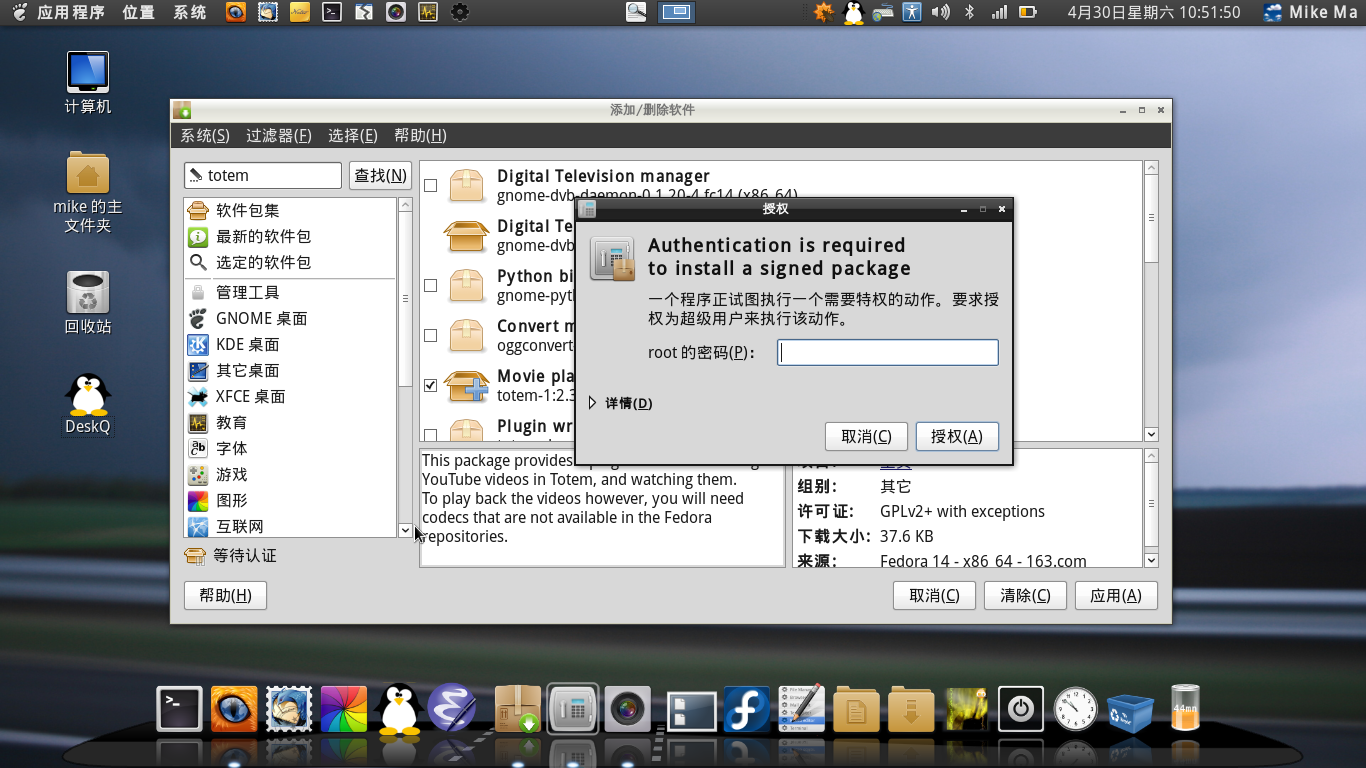
(最棒的是,还有一些动态效果!更多内容见链接[4])
嗯,速度貌似快了不少呢……
关于透明窗口请看《三》。
二。启动?自动的!!
嗯,安装完了,好吧,我们注销看看效果。
注:据我所知,在Fedora中的注销也会杀掉X,所以会重启X。
呃,不对,这个界面怎么看着这么面熟?好像和openbox不一样?我想想……哦!这是Gnome默认的metacity!怎么办?凉拌!只好去再次运行 openbox --replace 了……
但是每次启动运行openbox --replace 很麻烦,在.bash_profile里面写上exec openbox也不行,突然想起来改GConf就行了。
具体方法:
- 应用程序 > 系统工具 > 配置编辑器 (这是官方文档的习惯)
- 依次进入 </desktop/gnome/session/required_components/>
- 找到windowmanager,双击之
- 在“值”里输入“openbox”(不含引号)
- 点击确定,关闭配置编辑器
三。Dock等透明窗口怎么办?
好吧,恕我现在才讨论这个问题。
你可能早在《二》就已经发现Dock等透明窗口的背景是黑色的,而compiz漂亮的阴影效果也消失不见,这让我们既爱美又爱快的纠结用户们纠结不已——怎么办呢?(孟子曾经曰过:“鱼与熊掌不可兼得也”……啊,谁扔的西红柿!我不喜欢吃啊!)
透明问题在官方常见问答文件中简单地作了回答,大概意思是尚不支持(以后也许会是),需要借助别的东西。(“到底是个啥你快说啊!”“呃,别急,下面就说到。”)
所以我们需要借助X的东西了——xcompmgr!这个东东是X自己的,所以……它是用命令行控制的……
该包一般在源里都有。
要体验它,和openbox一样用“运行”就成。
在openbox的常见问答中,推荐命令行是这个:
xcompmgr -c -t-5 -l-5 -r4.2 -o.55
好吧,你可能会有与刚刚用openbox相同的疑惑——怎么一重启X这玩意就挂了呢?你也许会去GConf中找,很不幸,GConf中还真没有这玩意……但是作为伟大的Linux用户,怎么可能找不到这个东东呢?“启动应用程序”就是配置自启动程序的集中地。
具体方法:
- 系统 > 首选项 > 启动应用程序
- 点击 “添加 (A)”
- 名称可以填“让Openbox支持透明窗口”,命令就写上面的,点保存。
- 关闭。
- 之后就能看到效果了。
嗯,如果你有其他要自动启动的程序也可以用这种办法。
在我这里的问题:有时阴影重绘不到位,但我知道这只是xcompmgr的问题。
四。难道要我手动写配置不成?
“我用暗色调的GNOME主题,openbox的默认天蓝格格不入,能不能干掉它啊?”
当然啰!去改配置吧!
配置在哪里?嗯,这是个很严重的问题,我才想到那个东西是个XML文本配置文件,难道要让我们可怜的大脑记忆这么多无关紧要的东西,抑或是改一个主题都要查一个小时的手册?不行!绝对不行!
怎么办?当然咯,已经有人做了这个东西了——obconf!
安装它,就能在“系统 > 首选项 > Openbox Configuration Manager(Openbox 配置管理器)”找到了,唯一的缺点就是它还没有中文翻译,所以,凑合着用Google 翻译吧。
我用的GNOME主题是Shiki-Colors-Brave,配合Openbox主题Onyx还挺搭调的~
五。进阶内容
本部分内容不适用于初学者。
要将你的桌面彻底替换为Openbox风格,可以将GConf键值</desktop/gnome/session/default-session>改为[openbox-session]或[openbox-gnome-session]。
六。结束词
怎么样,又快又灵便的openbox就这样正式上任了,开始享受它的疾速吧!
而且,再它的配置中,我没有使用任何与终端有关的内容,不必害怕!
如果对你有任何帮助,请留言支持一下!
七。其它
一些有用的链接
[1] Openbox 官网
[2] Openbox 常见问答
[3] Openbox 指南
[4] 更多截图
声明
本文除了参考第二个链接和LinuxTOY中有关ObConf的内容以外,其他均为个人摸索。
本文不是简单地抄袭LinuxTOY,只是想给不想看长篇大论的用户一个简单的文档(我就没那个耐心)。
 评论 ()
评论 ()